Como corrigir o arquivo htaccess no WordPress? 3 maneiras fáceis!
Publicados: 2020-07-23Você está tendo problemas com seu arquivo .htaccess ? Se você estiver enfrentando um servidor interno ou um erro proibido, talvez seja necessário editar o arquivo .htaccess . Na maioria dos casos, esses erros ocorrem devido a um arquivo .htaccess corrompido. Se for o seu caso, não se preocupe. Neste artigo, mostraremos como você pode corrigir facilmente o arquivo .htaccess no WordPress .
Qual é o arquivo htaccess?
O arquivo .htaccsess é um arquivo de configuração usado em servidores web para executar o software Apache . Em outras palavras, é um dos arquivos principais do WordPress e tem uma certa configuração e dá instruções ao servidor do site. Você pode personalizar este arquivo e editar a configuração do seu site sem a necessidade de editar diretamente os arquivos de configuração do servidor.
Normalmente, o arquivo .htaccess padrão no WordPress se parece com isso:
# COMECE WordPress
Regra de reescrita ^index\.php$ – [L]
RewriteCond %{REQUEST_FILENAME} !-f
RewriteCond %{REQUEST_FILENAME}!-d
Regra de Reescrita. /index.php [L]
# FIM WordPressNo entanto, modificando o arquivo .htaccess , você pode habilitar/desabilitar recursos do servidor web. Por exemplo, algumas das personalizações .htaccess mais populares são:
- Proteger com senha a página de administração do WordPress
- Proibir endereços IP personalizados
- Aumente o tamanho do upload do arquivo
- Impedir hotlinking de imagens
- Proteja o arquivo wp-config.php
- Desabilitar a navegação no diretório
Como encontrar o arquivo .htaccess
Normalmente, o arquivo .htaccess está oculto, portanto, quando você o procura no diretório de instalação do WordPress, não consegue vê-lo. Mas ao habilitar a visibilidade do arquivo oculto através do cPanel ou FileZilla, você pode encontrá-lo, salvá-lo ou modificá-lo.
Para encontrar o arquivo .htaccess , você precisará ir ao diretório de instalação do WordPress . Na maioria dos casos, os webmasters instalam o WordPress no diretório public_html, embora algumas pessoas prefiram instalar o CMS em um subdiretório.
Primeiro, vá para o diretório de instalação do WordPress. Para fazer isso, você pode escolher o gerenciador de arquivos do cPanel ou o FileZilla. No nosso caso, usaremos o Gerenciador de Arquivos, como você pode ver na captura de tela abaixo.
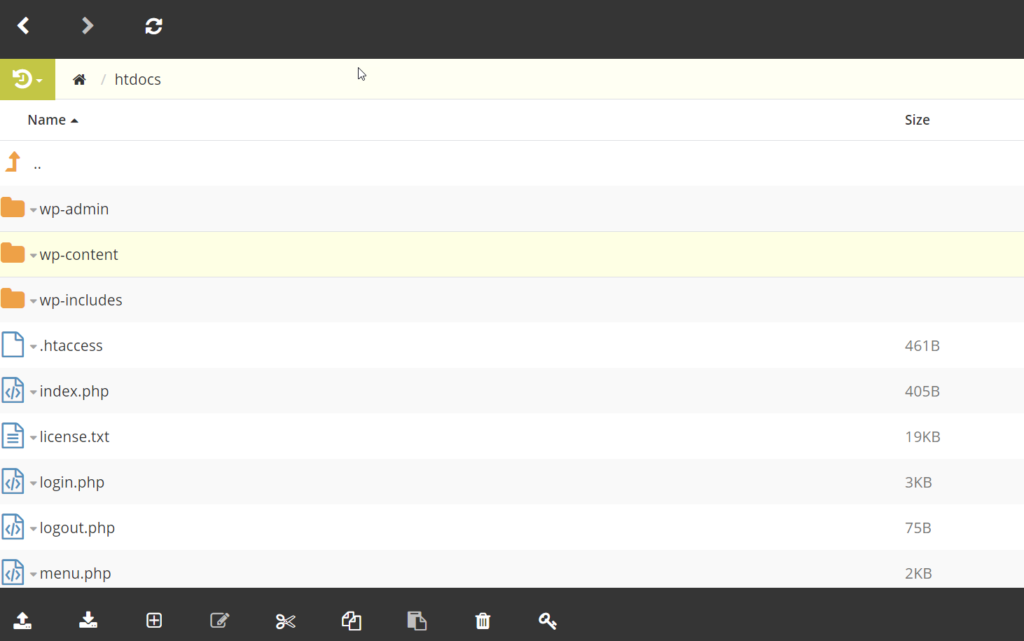
No diretório de instalação, você poderá ver .htaccess . Se o seu servidor não mostrar o arquivo, você precisa habilitar a exibição de arquivos ocultos opção. Fazer isso:
- Vá para a seção Arquivos no Gerenciador de Arquivos
- Pressione o botão Configurações no canto superior direito
- Vá para a guia Preferências e marque a opção Mostrar arquivos ocultos
- Salve as alterações
Se você estiver usando um cliente FTP, poderá visualizar os arquivos ocultos acessando Servidor > Forçar exibição de arquivos ocultos .
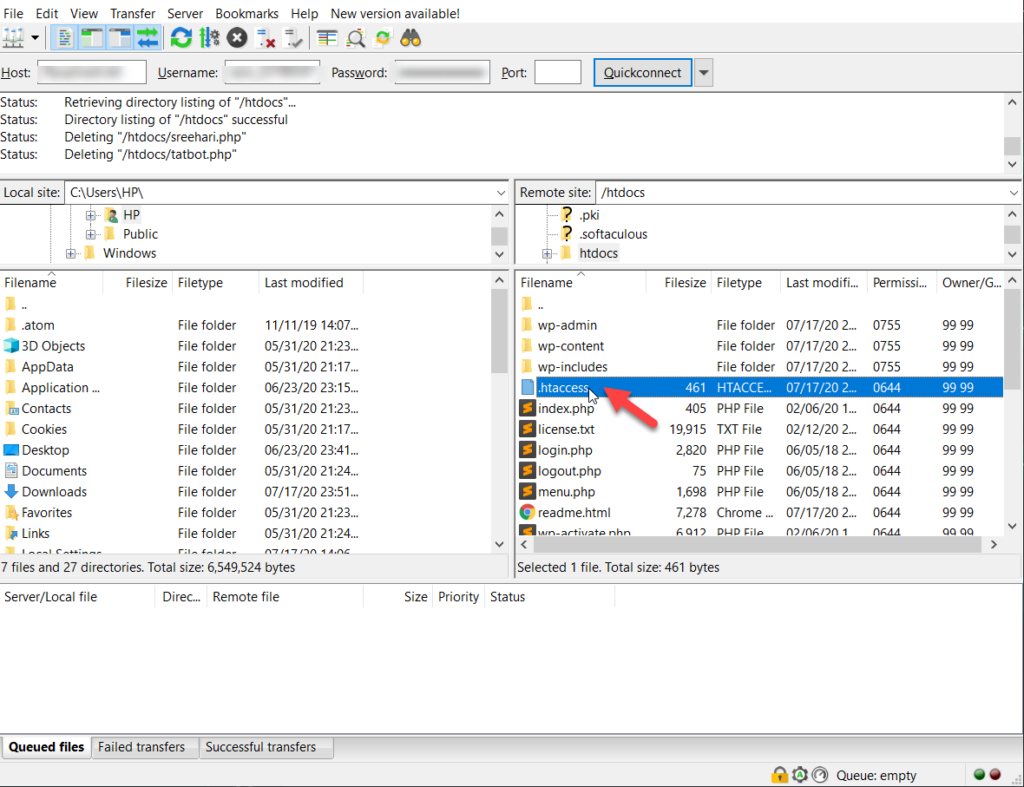
Como corrigir o arquivo .htaccess no WordPress
Agora que você o localizou, vamos ver como corrigir o arquivo .htaccess no WordPress. Para fazer isso você pode usar:
- O gerenciador de arquivos
- Um cliente FTP
Vamos ver como você pode fazer isso com os dois métodos.
1. Através do Gerenciador de Arquivos
Primeiro, faça login no seu painel de controle.
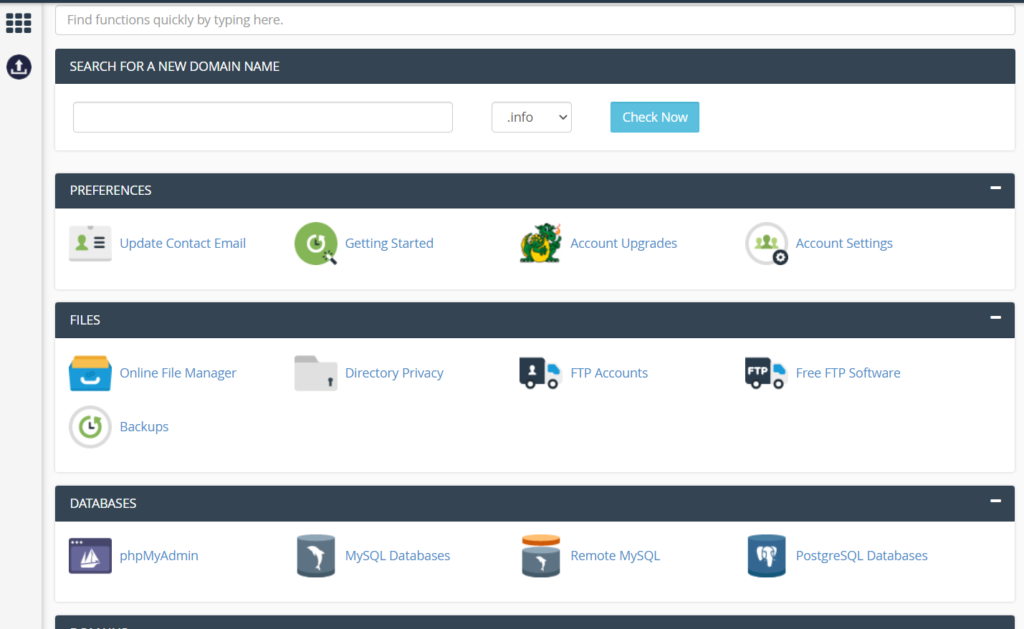
Em seguida, abra o gerenciador de arquivos e vá para o diretório onde você instalou o WordPress.
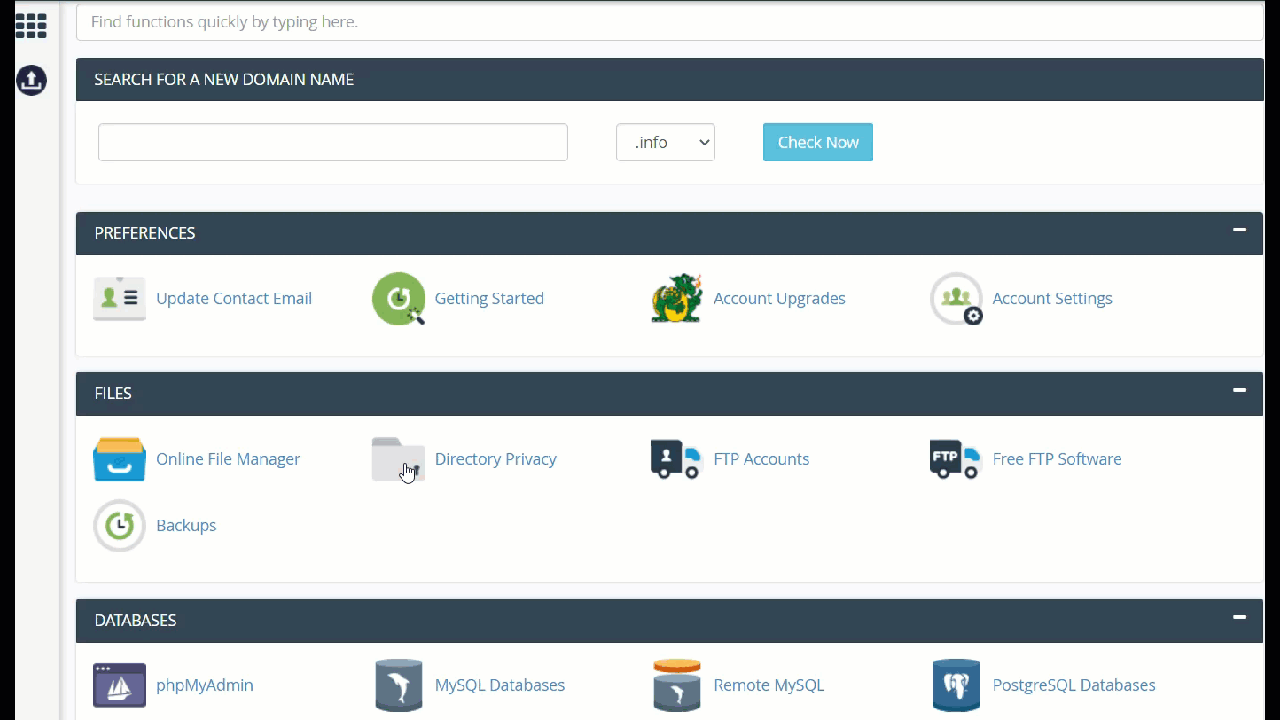
Lá, você verá o arquivo .htaccess . Se você não conseguir encontrá-lo, ative os arquivos ocultos conforme descrito acima.
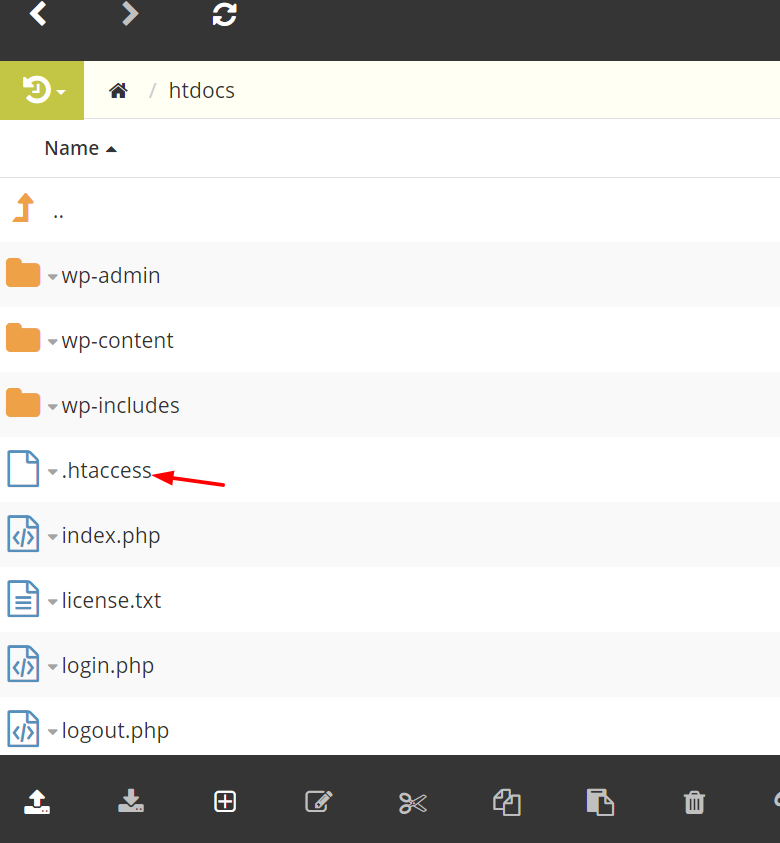
Para editar o arquivo, clique com o botão direito do mouse sobre ele e escolha a opção de edição. Em seguida, o arquivo será aberto em um editor de texto baseado na web. Você pode fazer todas as personalizações a partir daí.
Por exemplo, aqui mostraremos como negar que um endereço IP específico acesse seu site.
<Limite GET POST> ordem permitir, negar negar de xxx.xxx.xx.x permitir de todos </Limite>
Basta substituir o endereço IP pelo IP do visitante na terceira linha.
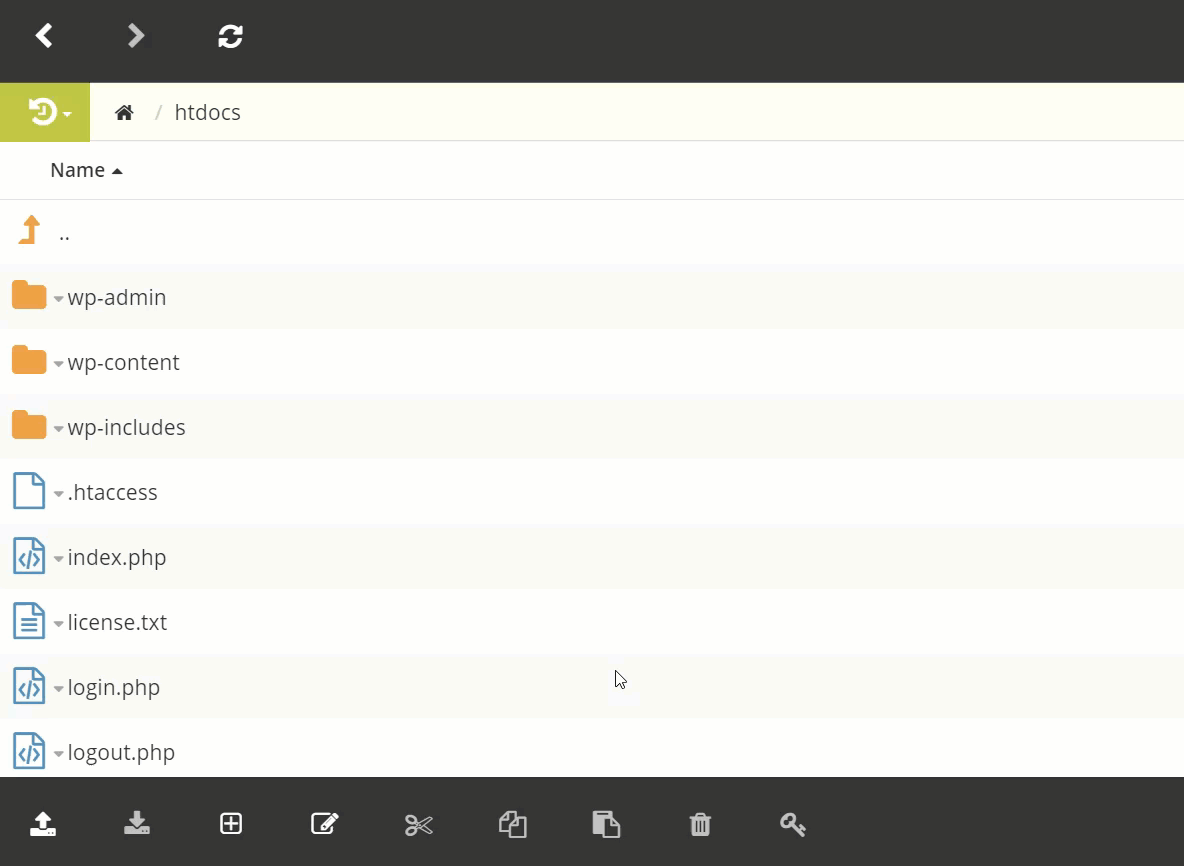
Por fim, salve as alterações e elas refletirão instantaneamente no servidor.

2. Através do cliente FTP (FileZilla)
Para este método, você terá que criar uma conta FTP se não tiver uma. Você pode criar uma conta FTP fazendo login no seu cPanel e clicando na seção Contas FTP .
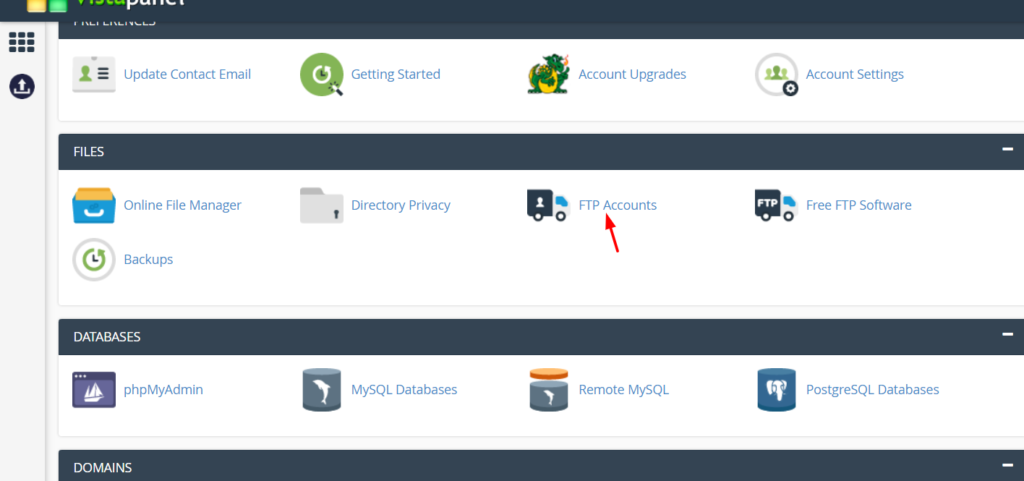
Lá, você poderá ver todas as contas de FTP ativas que possui em seu servidor.

Além disso, você também pode criar novas contas a partir do mesmo assistente. Depois de criar uma conta, você precisa baixar o software FileZilla. Depois de instalá-lo, use as credenciais de FTP para fazer login no seu servidor. Em seguida, vá para o diretório public_html/htdocs .
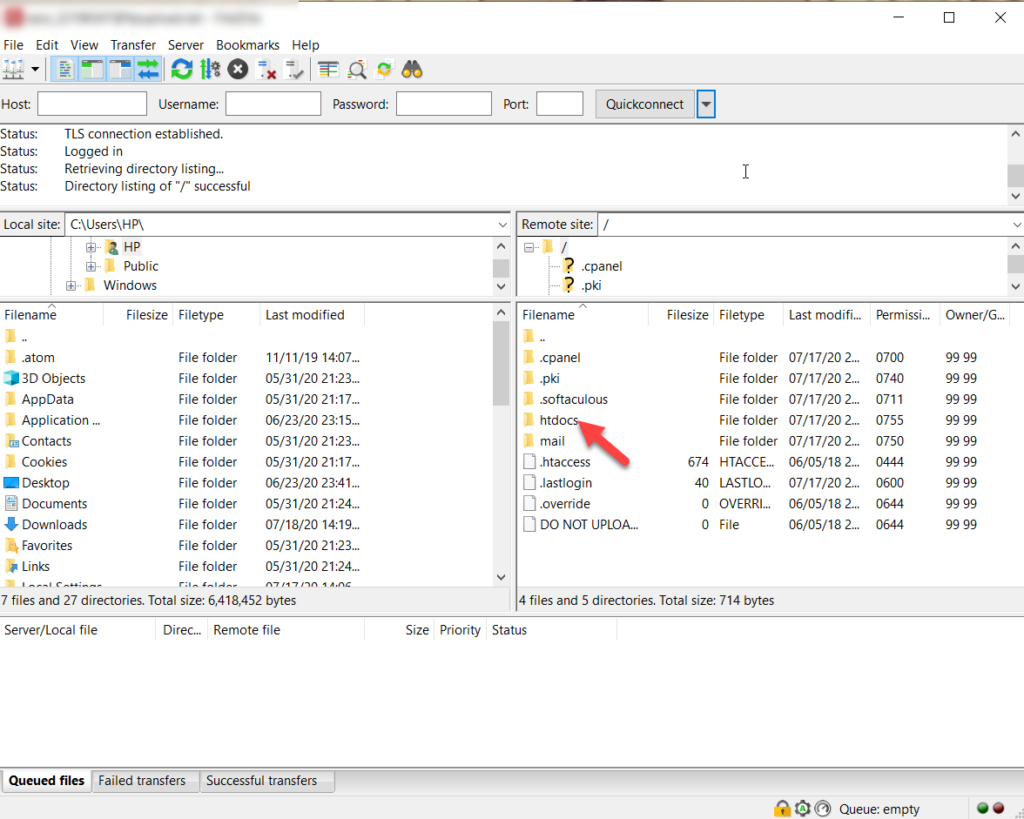
Com os arquivos principais do WordPress, você poderá ver o arquivo .htaccess .
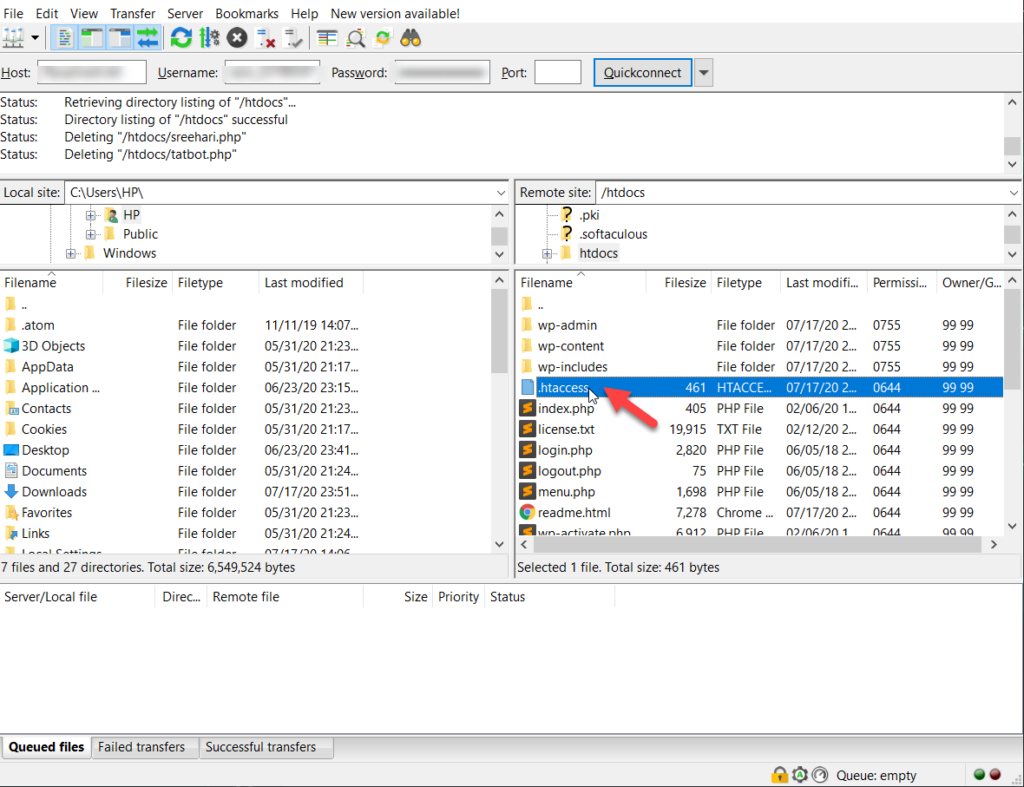
Com um editor de texto, poderemos ver o conteúdo dele, editá-lo e carregá-lo no servidor. Então, clique com o botão direito do mouse no arquivo .htaccess e selecione a opção Visualizar/Editar .
NOTA : Recomendamos que você baixe o arquivo para o seu computador por segurança.
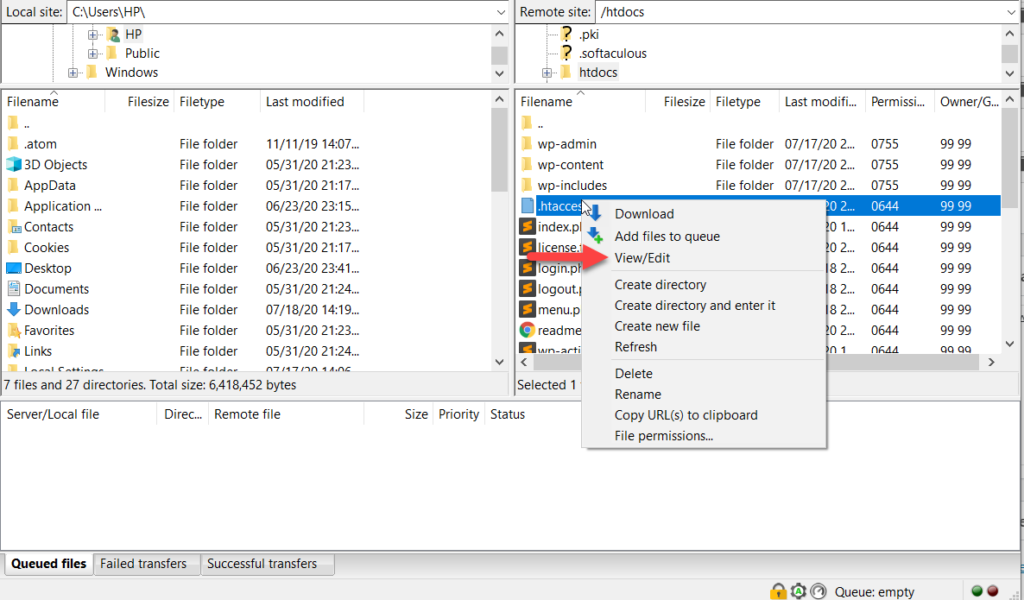
Em seguida, o arquivo será aberto em um editor de texto.
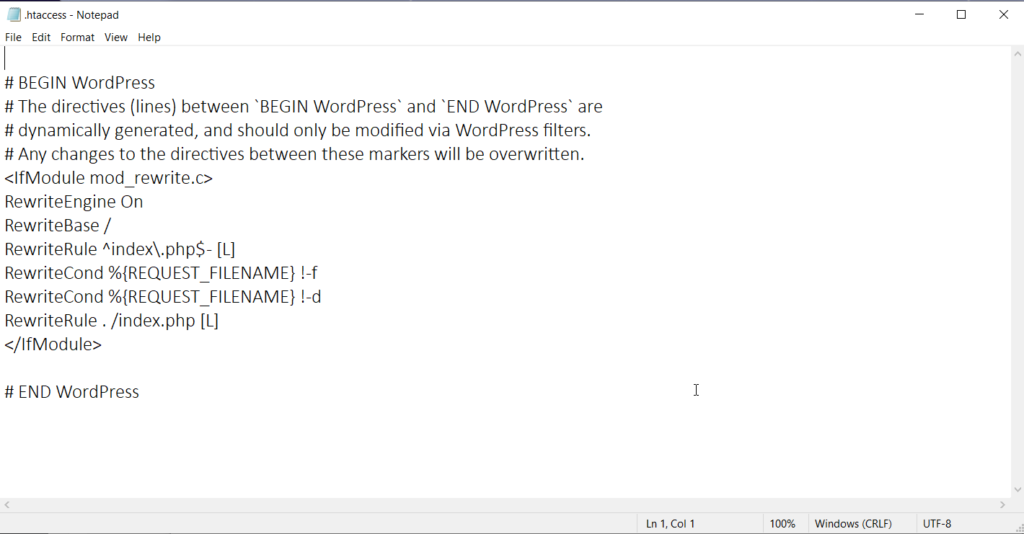
Você pode modificar o arquivo a partir daí e salvá-lo no servidor. Por exemplo, vamos desabilitar a navegação do diretório através de .htaccess . O código para fazer isso é o seguinte:
Opções - Índices
Depois de colar o código em seu arquivo .htaccess , faça o upload de volta para o servidor e as alterações serão aplicadas.
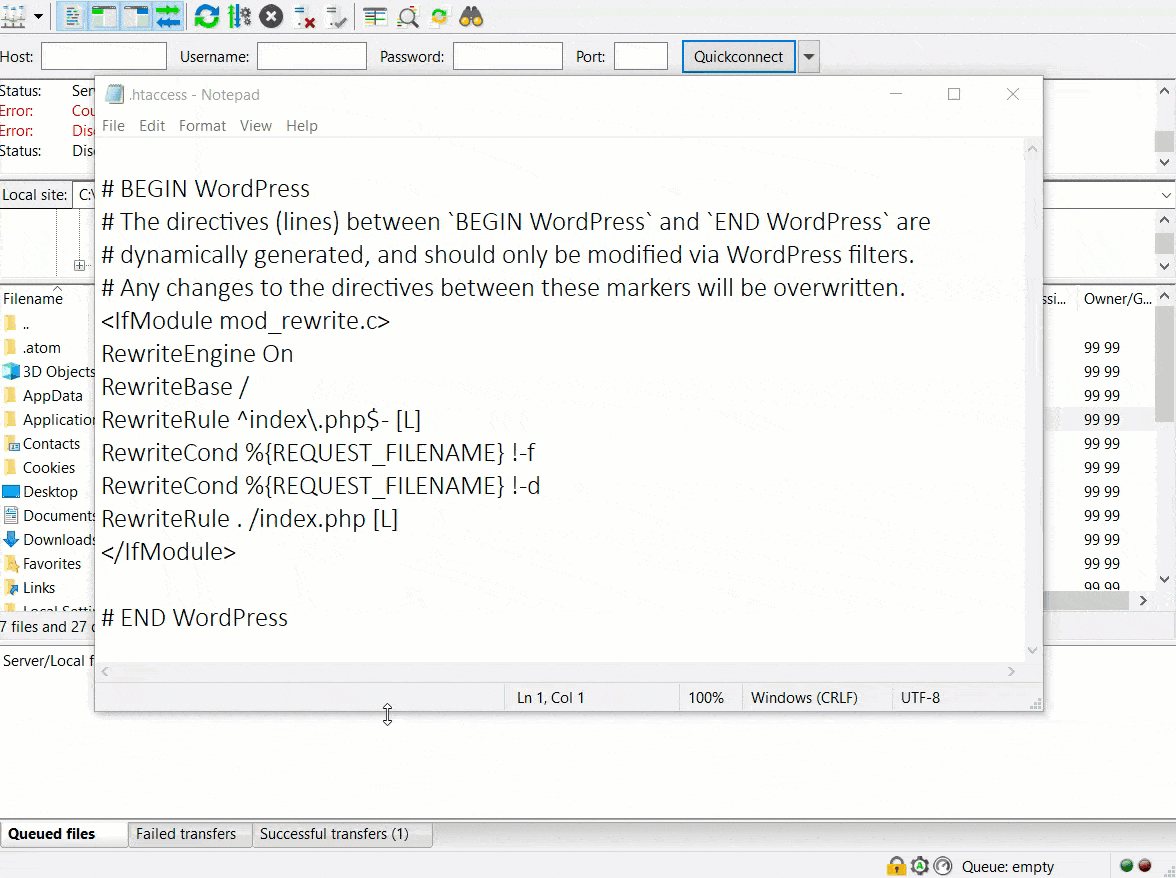
Bônus
Se você estiver usando um plugin de SEO como Yoast, Rank Math ou All In One SEO Pack, você deve saber que a maioria desses plugins de SEO vem com um arquivo . editor htaccess . Dessa forma, você pode editar ou corrigir o arquivo .htaccess no WordPress.
Por exemplo, mostraremos esse método usando o plug-in Rank Math. Nas Configurações Gerais , você verá uma opção para editar o arquivo .htaccess .
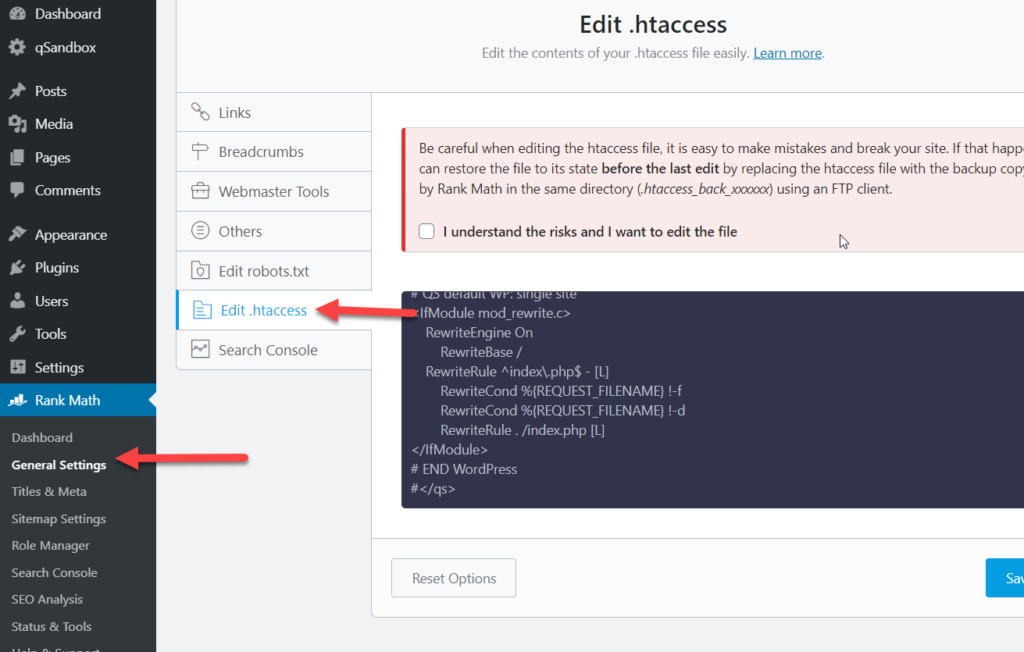
Então, quando você precisar modificar o arquivo .htaccess do seu site, tudo o que você precisa fazer é acessar as configurações do plugin, editar o arquivo de acordo com suas necessidades e clicar no botão Salvar alterações.
Da mesma forma, se você estiver usando o Yoast SEO, o processo é muito semelhante. Na seção Ferramentas , você encontrará o editor .htaccess .
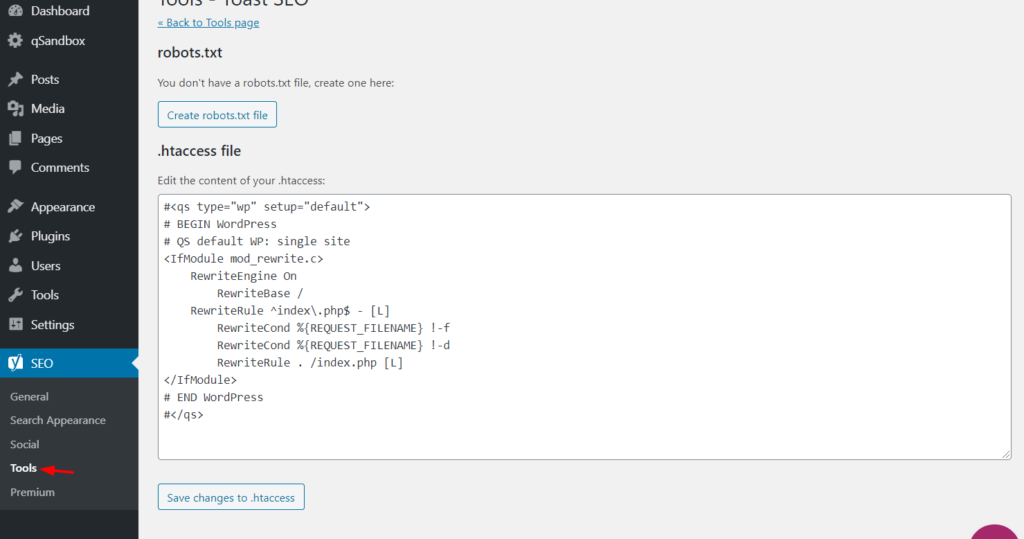
Conclusão
Em suma, o arquivo htaccess é muito poderoso, portanto, editando-o e corrigindo-o, você poderá resolver alguns problemas no WordPress e aproveitar ao máximo seu site. Aqui, mostramos três métodos diferentes para editar o arquivo . htaccess :
- Através do Gerenciador de Arquivos
- Com um cliente FTP
- Através de plugins de SEO
Todos os três métodos são bastante simples. Se você tiver acesso ao back-end e estiver usando um plug-in de SEO como Rank Math ou Yoast, o terceiro método pode ser o mais fácil, pois você pode fazer as modificações nas configurações do plug-in. Caso contrário, você precisa fazer login no seu cPanel ou usar qualquer cliente FTP como o FileZilla.
Por outro lado, se você estiver bloqueado na sua área de administração, o método FTP é o preferido. Como mencionamos anteriormente, é uma boa ideia baixar uma cópia do arquivo htaccess para seu sistema por motivos de segurança. Dessa forma, se as modificações causarem algum problema, você poderá excluir o .htaccess modificado do servidor e fazer o upload do original.
Então é assim que você pode corrigir o arquivo .htaccess no WordPress. Se você estiver procurando por mais tutoriais e análises do WordPress, fique à vontade para conferir nosso blog.
Você conhece outros métodos? Por favor, compartilhe suas experiências conosco na seção de comentários abaixo!
